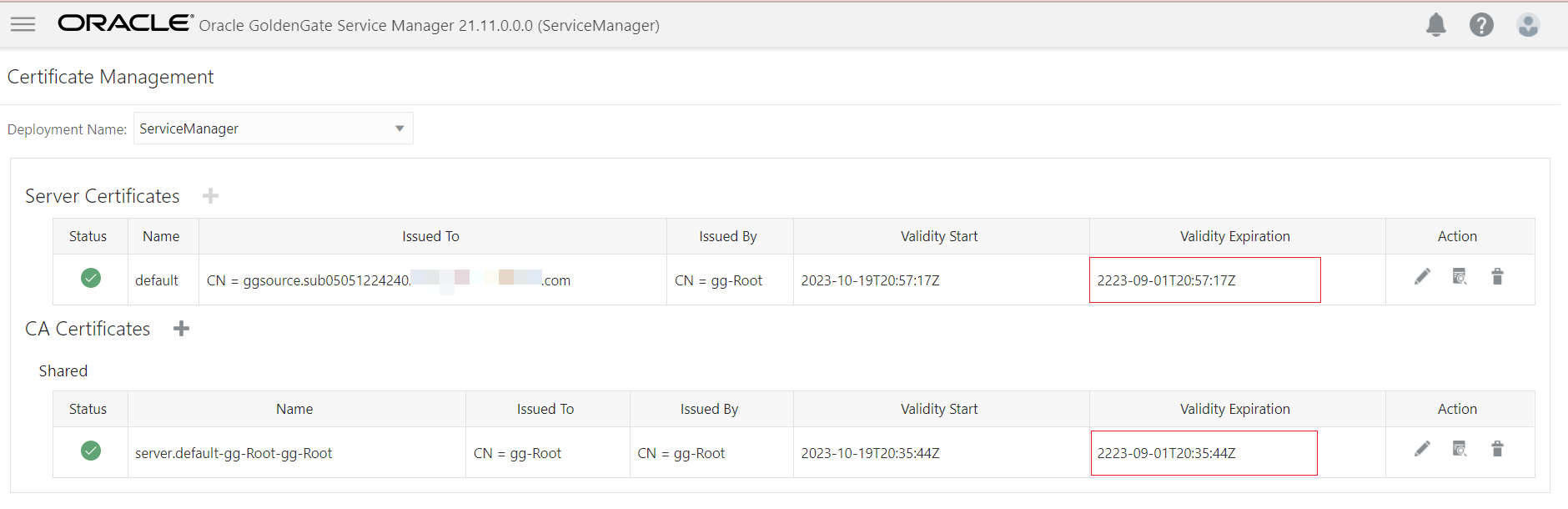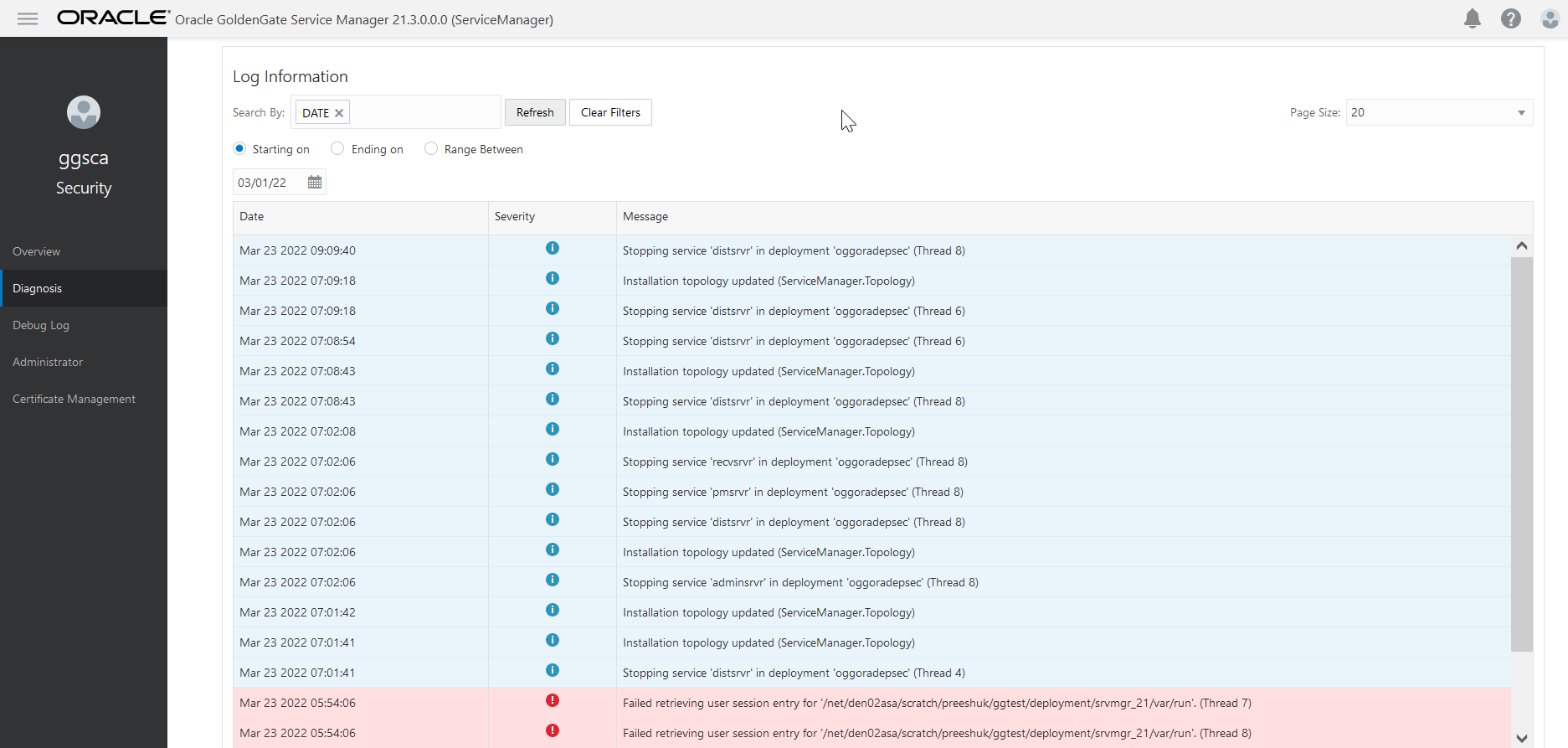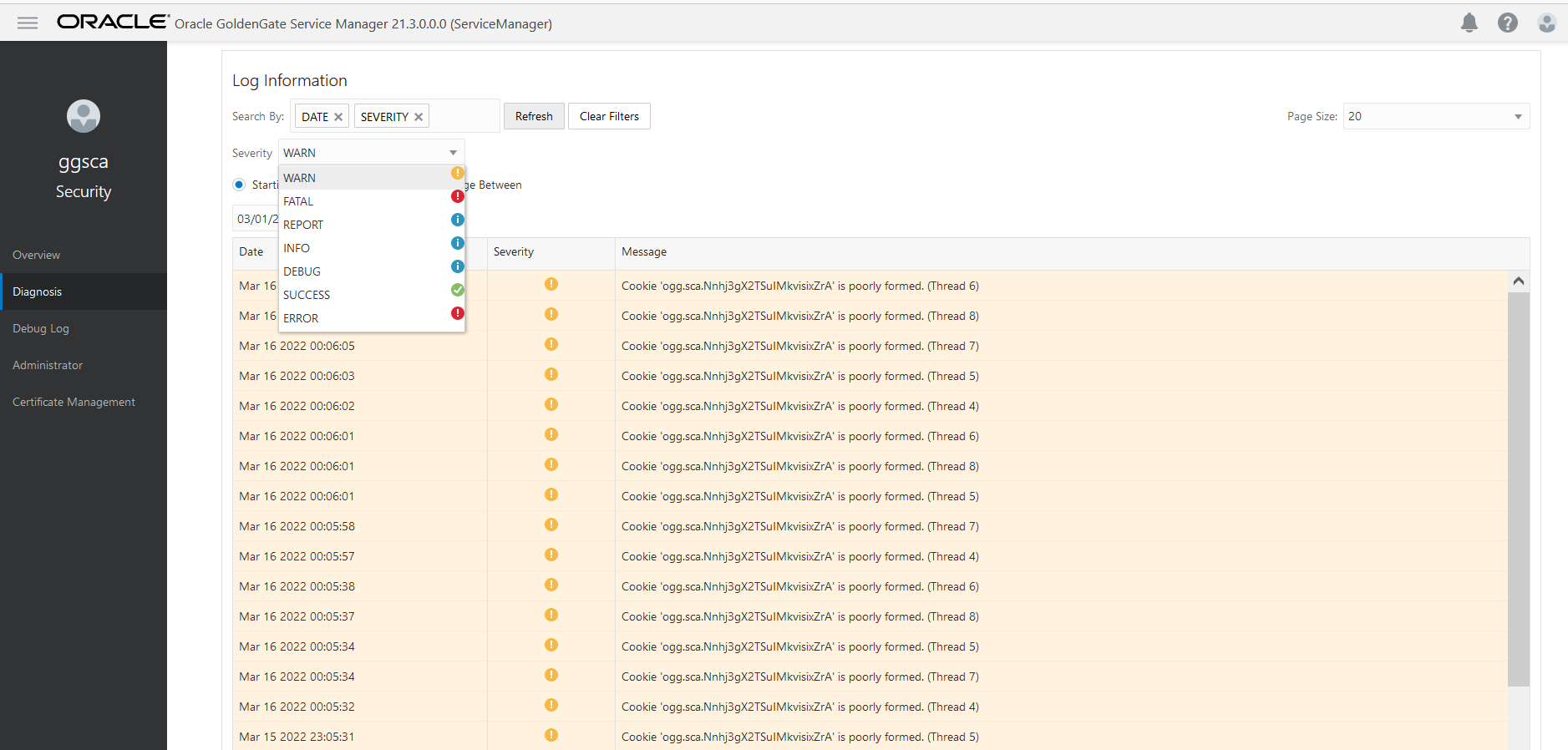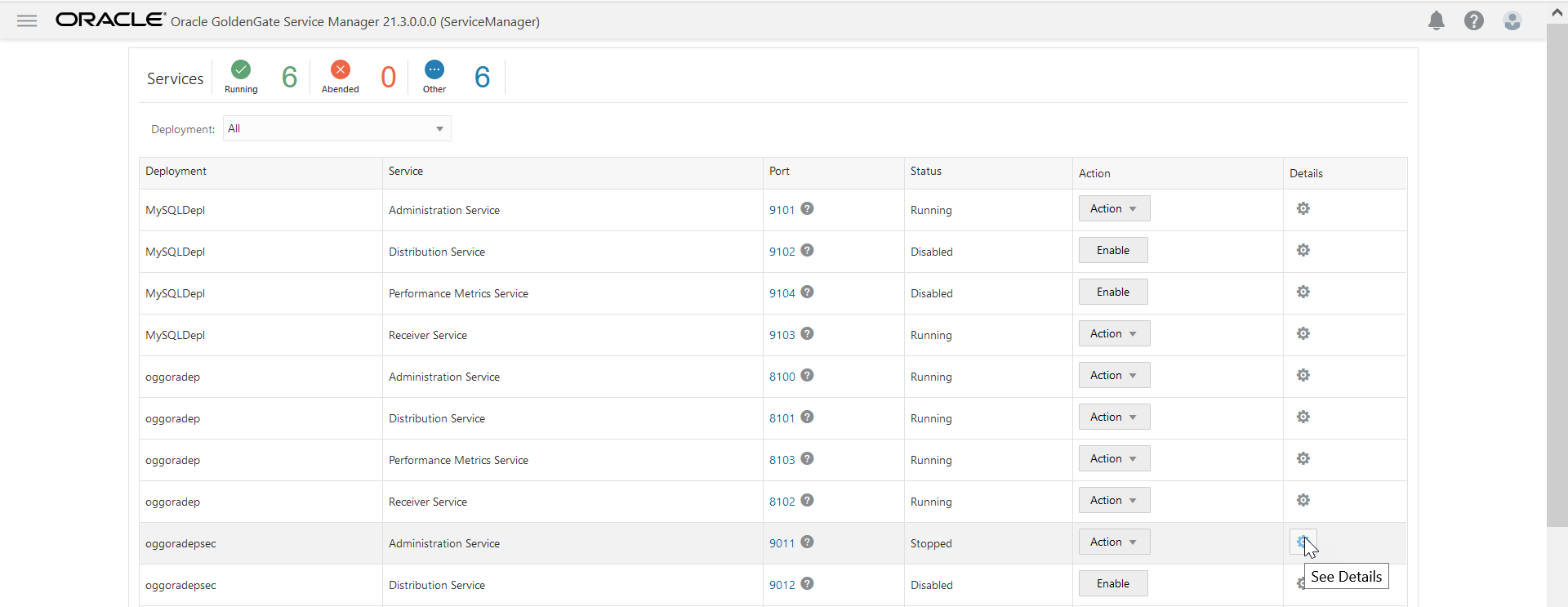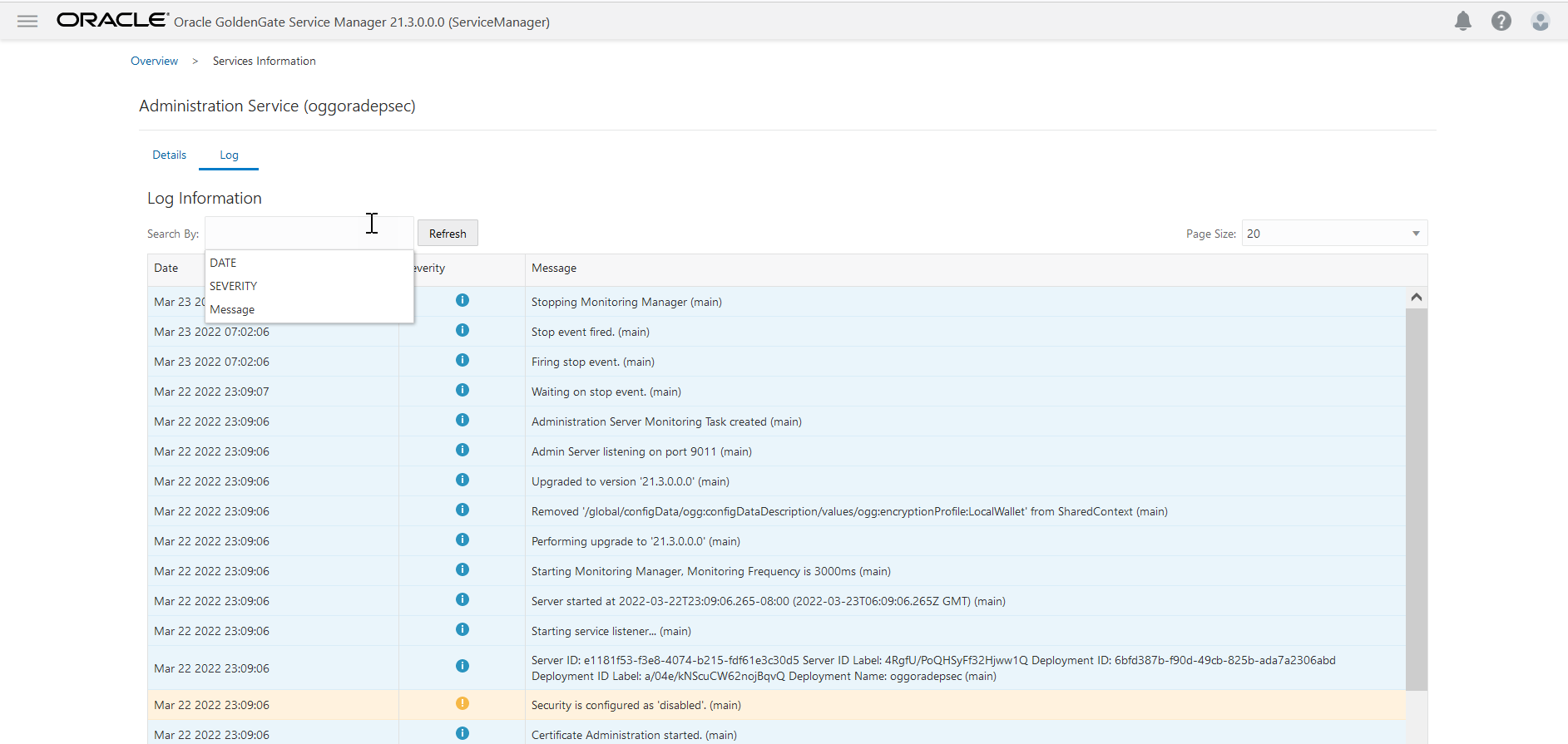サービス・マネージャからデプロイメントへの最初のアクセス
Oracle GoldenGate Microservicesデプロイメントの使用を開始するには、Service Managerに接続する必要があります。
-
Webブラウザを開き、Oracle GoldenGate MicroservicesデプロイメントがインストールされているホストURLを入力します。
URLは
http://host:portのようになります。hostはサービス・マネージャを実行しているサーバーの名前またはIPアドレスで、portはサービス・マネージャのポート番号です。セキュアなデプロイメントの場合、URLはhttps://host:9001のようになります。 -
デプロイメント作成時に作成したユーザー名とパスワードを入力してサインインします。
デプロイメントへのユーザーの追加
各デプロイメントには、特定のロールを持つユーザーの独自のセットがあります。OGGCAを使用してホストにService Managerを作成するときに作成される管理者アカウント・ユーザーは、Service Managerとその他のマイクロサービスにログインできます。また、このユーザーは、Oracle GoldenGateプロセスに対してアクセスまたは操作を行う特定のロールを持つユーザーを作成できます。この管理者アカウント・ユーザーは、この既存のService Managerに追加されたすべてのデプロイメントにアクセスできます。
ただし、Service ManagerまたはAdministration Serviceから作成された他のすべてのユーザーは、特定のデプロイメントに関連付けられます。これらのユーザーは、同じホスト・サーバー上の他のデプロイメントでは使用できません。
Service ManagerまたはAdministration Serviceからユーザーを作成するには:
-
Service ManagerまたはAdministration Serviceにログインします。
-
左側のナビゲーション・ペインで、「管理者」を選択します。
-
「ユーザー」(+)をクリックしてユーザーを追加します。
-
一意のユーザー名を入力します。
-
「ロール」リスト・ボックスからいずれかのロールを選択します。オプションは、「ユーザー」、「オペレータ」、「管理者」および「セキュリティ」です。
表3-1 Oracle GoldenGateユーザーのロールおよび権限
ロールID 権限レベル ユーザー
情報のみのサービス・リクエストを許可します。これは、MAのいずれに対しても操作を変更したり、操作に影響を与えたりすることはありません。問合せ/読取り専用情報の例には、パフォーマンス・メトリック情報およびリソースのステータスと監視情報が含まれます。
オペレータ
ユーザーは、リソースの作成、開始および停止などの操作アクションのみを実行できます。オペレータは、MAサーバーの操作パラメータまたはプロファイルを変更することはできません。
管理者 全面的なアクセス権がユーザーに与えられ、セキュリティに関連しない一般的なサーバーの操作パラメータおよびプロファイルを変更することもできます。
セキュリティ
セキュリティ関連オブジェクトの管理権限を付与し、セキュリティ関連のサービス・リクエストを呼び出します。このロールにはすべての権限があります。
-
「タイプ」リスト・ボックスからユーザー・タイプとして「パスワード」または「証明書」を選択します。
ユーザー・タイプとして「パスワード」を選択した場合、認証はユーザー名とパスワードに基づいて実行されます。
ユーザー・タイプとして「証明書」を選択した場合、ユーザーはクライアント証明書を提示して自身を認証します。「証明書」オプションを選択したら、(CN="certuser"など、提示される証明書内の)共通名を入力する必要があります。
ノート:
証明書はユーザーとともに使用され、Oracle GoldenGateサービスによって保存されません。認証のために提示された場合、Oracle GoldenGateサービスはまず提示された証明書が信頼できることを認証し、次に証明書内の共通名が有効なユーザーとして登録されていることを確認します。該当する場合、適切なユーザー・ロールが割り当てられます。
-
ユーザーを説明する情報を入力します。
-
発行をクリックします。ユーザーが登録されます
ユーザーの編集
ユーザー・ロールは変更できません。必要に応じて、ユーザーを削除してから追加する必要があります。ただし、次のユーザー属性を変更または編集できます。
- 「ユーザー・タイプ」を「基本」から「証明書」に切り替えることも、その逆に切り替えることもできます。
- 必要に応じてユーザーのパスワードを変更することもできます。
ユーザー属性を編集するには:
-
Service ManagerまたはAdministration Serviceから「管理者」ページに移動します。
-
「ユーザー」表の「アクション」列で「ユーザーの編集」(鉛筆)をクリックします。
-
必須属性を変更します。
-
「発行」をクリックして、ユーザー属性の変更を確認します。
外部IDプロバイダへのユーザー認証および認可の委任
外部IDプロバイダへのユーザー認証および認可の委任について学習します。
トピック:
IDCSアクセス資格証明を設定するための認可プロファイルの構成
Oracle GoldenGateは、外部アイデンティティ・プロバイダであるOracle Identity Cloud Service (IDCS)と相互運用して、デプロイメントに関連付けられているユーザー資格証明の認証および認可を行います。
OGGCAの「管理者アカウント」画面でOracle Identity Cloud Service (IDCS)のユーザー資格証明を設定した後、次のステップを実行してIDCSの認可プロファイルを設定する必要があります。この認可プロファイルを使用すると、IDCSサーバーに接続およびアクセスし、Oracle GoldenGateに対してユーザーを認可できます。
このタイプのユーザー認証および認可を構成するには、Oracle GoldenGateで認可プロファイルを作成する必要があります。
デプロイメントの証明書の管理
デプロイメントの証明書の管理について学習します。
トピック:
Oracle GoldenGateデプロイメントへの証明書の適用
証明書は次のものに適用できます。
-
特定のデプロイメント: これらの証明書はそのデプロイメントに対してローカルです。セキュア・デプロイメント用の様々なタイプの証明書の作成を参照してください。
-
同じService Managerに追加されたデプロイメント間で共有: これらは、Service Managerの「証明書管理」ページから作成される共有証明書です。これらの証明書は、1つのService Managerによって監視される複数のデプロイメントで共有できます。
-
異なるソース・デプロイメントとターゲット・デプロイメント: これらは、ソース・デプロイメントとターゲット・デプロイメントが異なる外部証明書と呼ばれます。「ターゲット・デプロイメントでのRootCA外部証明書の作成」を参照してください。詳細は、「外部RootCA証明書を使用した2つのデプロイメントの接続」を参照してください。
ノート:
「証明書管理」ページの「CA証明書」セクションを使用して非CA自己署名証明書を信頼できる証明書として追加することはサポートされていないため、エラーになります。Service Managerの構成の変更
Service Managerの構成を変更する方法について学習します。
トピック:
Service Managerの情報ページへのアクセス
「詳細」タブ
このタブを使用して、選択したデプロイメント構成を確認します。OGGCAで構成したすべてのデプロイメント・ディレクトリが表示されます。Oracleデータベースの場合、Oracle GoldenGateホーム(OGG_HOME)ディレクトリのみ編集できます。これにより、最初に構成したものとは異なるインストールを使用できます。
SQL ServerおよびDb2 z/OSの場合は、『Oracle Cloud MarketplaceでのOracle GoldenGateの使用』ガイドのDb2 z/OSの環境変数の設定、DB2 z/OS用の設定およびSQL Serverの設定の項に記載されているステップに従う必要があります。
ノート:
これらのデータベースのいずれかを使用する場合は、SQL ServerおよびDB2 z/OSの設定を行って、Administration Serviceが起動されるようにすることが重要です。
「構成」タブ
このタブを使用して、選択したデプロイメント環境変数を確認および変更します。OGGCAで構成した環境変数が表示されます。新しい変数の追加、既存の変数の変更および選択した変数の削除を実行できます。Oracleデータベースの場合は、TNS_ADMINが設定されていることを確認します。詳細は、「環境変数の指定」を参照してください。
証明書
このタブを使用して、サーバー証明書、クライアント証明書およびCA証明書を追加および管理します。「証明書」タブと「証明書管理」ページには異なる点があります。デプロイメント名またはService Managerをクリックしてこのタブに移動するため、「証明書」タブはデプロイメントまたはService Managerに関連付けられています。一方、「証明書管理」ページでは、そのページでデプロイメントまたはService Managerを選択して証明書を管理できます。
詳細は、「デプロイメントの証明書の管理」を参照してください。
認可プロファイル
このタブを使用して、ユーザーおよびグループの管理をOracle Identity Cloud Service (IDCS)などの外部IDプロバイダに委任します。OpenID/OAuth2.0プロトコルを使用した外部アイデンティティ管理(IDM)システムとの統合により、Oracle GoldenGateユーザーには次が提供されます。
- シングル・サインオン・エクスペリエンス
- IDCSとのOracle GoldenGateクラウド統合のデプロイしやすさ。
詳細は、「外部IDプロバイダへのユーザー認証および認可の委任」を参照してください。
デプロイメントの構成の変更
デプロイメントの構成を変更する方法について学習します。
トピック:
デプロイメントの情報ページへのアクセス
「詳細」タブ
このタブを使用して、選択したデプロイメント構成を確認します。OGGCAで構成したすべてのデプロイメント・ディレクトリが表示されます。Oracleデータベースの場合、Oracle GoldenGateホーム(OGG_HOME)ディレクトリのみ編集できます。これにより、最初に構成したものとは異なるインストールを使用できます。
SQL ServerおよびDb2 z/OSの場合は、『Oracle Cloud MarketplaceでのOracle GoldenGateの使用』ガイドのDb2 z/OSの環境変数の設定、DB2 z/OS用の設定およびSQL Serverの設定の項に記載されているステップに従う必要があります。
ノート:
これらのデータベースのいずれかを使用する場合は、SQL ServerおよびDB2 z/OSの設定を行って、Administration Serviceが起動されるようにすることが重要です。
「構成」タブ
このタブを使用して、選択したデプロイメント環境変数を確認および変更します。OGGCAで構成した環境変数が表示されます。新しい変数の追加、既存の変数の変更および選択した変数の削除を実行できます。Oracleデータベースの場合は、TNS_ADMINが設定されていることを確認します。詳細は、「環境変数の指定」を参照してください。
証明書
このタブを使用して、サーバー証明書、クライアント証明書およびCA証明書を追加および管理します。「証明書」タブと「証明書管理」ページには異なる点があります。デプロイメント名またはService Managerをクリックしてこのタブに移動するため、「証明書」タブはデプロイメントまたはService Managerに関連付けられています。一方、「証明書管理」ページでは、そのページでデプロイメントまたはService Managerを選択して証明書を管理できます。
詳細は、「デプロイメントの証明書の管理」を参照してください。
認可プロファイル
このタブを使用して、ユーザーおよびグループの管理をOracle Identity Cloud Service (IDCS)などの外部IDプロバイダに委任します。OpenID/OAuth2.0プロトコルを使用した外部アイデンティティ管理(IDM)システムとの統合により、Oracle GoldenGateユーザーには次が提供されます。
- シングル・サインオン・エクスペリエンス
- IDCSとのOracle GoldenGateクラウド統合のデプロイしやすさ。
詳細は、「外部IDプロバイダへのユーザー認証および認可の委任」を参照してください。
デプロイメントおよびマイクロサービスのステータスの管理
デプロイメントおよびマイクロサービスのステータスの管理について学習します。
トピック:
マイクロサービス構成の詳細の管理
マイクロサービス構成の詳細の管理について学習します。
トピック:
Oracle GoldenGateのプロセス、証跡およびパスのモニター
Oracle GoldenGateのプロセス、証跡およびパスをモニターする方法について学習します。
「診断」ページからのログ情報の検索および読取り
ログ情報を使用すると、Service Manager用に記録されたすべてのメッセージをモニターできます。これには、Service Managerで管理されるプロセス、証跡、パス、マイクロサービスおよびデプロイメントが含まれます。
すべてのデプロイメントおよびマイクロサービスに関連付けられているすべてのプロセス、証跡およびパスの集合ログ情報には、Service Managerの「診断」ページからアクセスできます。ログ情報には、次のような詳細が含まれます。
-
ExtractプロセスとReplicatプロセスのラグ情報。最後のレコードが処理された時間とデータ・ソースでのそのタイムスタンプとの間のレイテンシ値を提供します
-
ハートビート履歴表からのハートビート表アクティビティ。「自動ハートビート表を使用したラグのモニター」も参照してください
-
Oracle GoldenGateのプロセス、証跡およびパスのステータス・メッセージ
-
Oracle GoldenGateのプロセス、証跡およびパスのエラー・メッセージ
-
デプロイメントおよびマイクロサービスのステータス
-
デプロイメントまたはマイクロサービスのエラー・メッセージ
-
ハートビート
このページでは次のタスクを実行できます。
-
「ログ情報」表の列によるソート
-
「リフレッシュ」ボタンを使用したログのリフレッシュ
-
日付、重大度およびメッセージを検索基準として使用した、特定のログ・メッセージの検索
ページの一番下にある「通知」タブに注意してください。ここには、トランザクション・エラーのためにログでは更新されないサービスからのメッセージが表示されます。たとえば、データベース資格証明を使用したデータベースへのログインに失敗した場合などです。
サービス・マネージャの左側のナビゲーション・ペインから「診断」ページにアクセスします。完全なログ情報がページに表示されます。
デバッグ・ログの管理
デバッグ・ログの管理について学習します。
デバッグ・ロギングの有効化
- 「サービス・マネージャ」ページのナビゲーション・ペインで「デバッグ・ログ」オプションをクリックします。
- 「デバッグ・ログの有効化」トグル・スイッチをクリックして、デバッグ情報のロギングを開始します。
デバッグ・ログの使用
- デバッグ・ログのローカル・コピーを保存するには、「デバッグ・ログ・ファイルのダウンロード」オプションをクリックします。
- このページでデバッグ・ログを表示するには、「デバッグ・ログ・ファイルのロード」オプションをクリックします。
- 「デバッグ・ログ・ファイルの削除」ボタンをクリックして、デバッグ・ログを削除します。
- 必要に応じて、「検索基準」ボックスを使用して、デバッグ・ログの特定のエントリを検索します。
- 自動的にリフレッシュされない場合は、「リフレッシュ」をクリックして最新のログ情報を取得します。